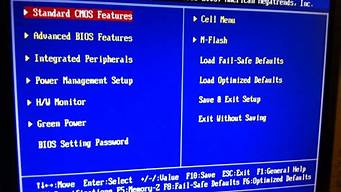1.win7系统的鼠标设置在哪里

鼠标是电脑最重要的输入设备,同时也是使用最频繁的。电脑安装上win7系统后鼠标竟然动不了,谈到这里,大家马上会想到系统感染了,或者是鼠标驱动与操作系统发生冲突。一般来说鼠标出问题多为机械故障或者缺少驱动程序。下面讲解一下解决方法,让大家可以更好地修复鼠标故障吧!
具体方法如下:
1、首先要进入系统的控制面板,在控制面板设置鼠标的驱动,那么怎么进入控制面板呢,点击左下角的开始菜单项,再点击右侧的控制面板,就可以进去了。
2、点击一下控制面板就到了这里,之后再按住右侧的边框条,往下拉,就能找到鼠标选项了。
3、接着我们再双击一下鼠标图标,就到了这里,我们再点击一下硬件。
4、点击一下硬件后,就到了这里,我们再点击一下属性。
5、点击一下属性后,就到了这里,我们再点击一下更改设置,红线处所示。
这里需要说明的是我的显示的是:这个设备运转正常,以为我的鼠标正常,你的鼠标不能移动,一般会显示这个设备已经禁用。
6、点击一下更改设置后就到了这里,我们再点击一下驱动程序。
7、点击一下驱动程序后就到了这里,我们再点击一下更新驱动程序。
8、点击一下更新驱动程序后,会弹出对话框,我们选择确定就行了,更新安装完成后,再点击一下确定,退出就行了。回来看看鼠标是不是已经好了呢。
本教程内容完美解决win7系统鼠标动不了的问题,如果不是鼠标硬件问题,那么直接参考上述内容即可修复好。
win7系统的鼠标设置在哪里
鼠标设备就好像人的手一样,任何操作都离不开它,起到非常重要的作用。但是使用的时间久了鼠标难免会出现问题,最常见的就是鼠标不动了,怎么办?造成鼠标动不了的原因有很多,具体问题具体分析,这里小编告诉大家鼠标动不了的具体原因及解决措施。
原因分析:
一是鼠标本来就坏了(质量问题,没办法,换个鼠标试试吧)。
二是usb接口接触不好,换个接口试试。也许就好了。
三是可能是系统设置有问题。
电脑鼠标动不了解决方法:
1、首先,鼠标右键“算机”选择“设备管理器”;如图所示:
2、如果你的鼠标一直都动不了,就按键盘快捷键操作吧,上下左右+鼠标右键功能(shift+F10);
3、打开设备管理器后,选择“通用串行总线控制器”选项;如图所示:
4、在它的下拉菜单找“usbroothub”,双击打开;如图所示:
5、打开“电源管理”,把“允许计算机关闭此设备以节省电源”前面的勾去掉并确定即可。如图所示:
鼠标设备是操控电脑必不可缺少的,如果鼠标出现上述的几种情况,及时参考教程来修复解决吧。
在win7系统里,我们可能会觉得鼠标灵敏度、点击速度、指针图标等不喜欢,这时候其实可以手动更改他们,那么win7系统的鼠标设置在哪里呢。
win7系统的鼠标设置在哪里:
1、首先打开左下角开始菜单,打开“控制面板”
2、接着打开控制面板中的“硬件和声音”
3、然后点开其中的“鼠标”设置。
4、进入后,就可以修改鼠标速度了。
5、其中,还可以修改指针选项、滑轮、硬件等参数。